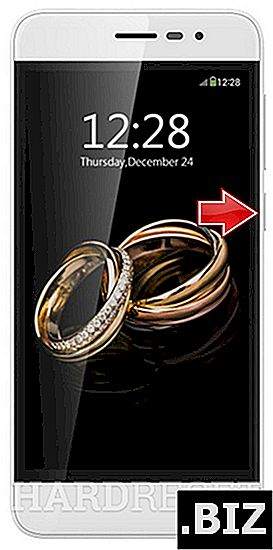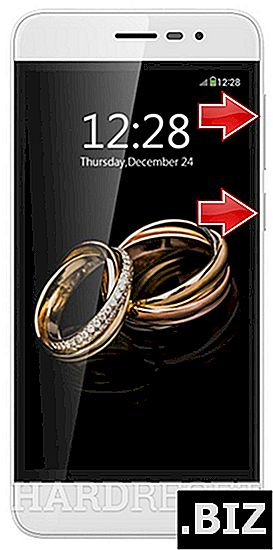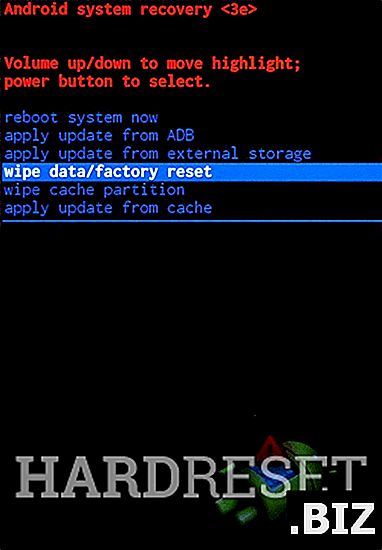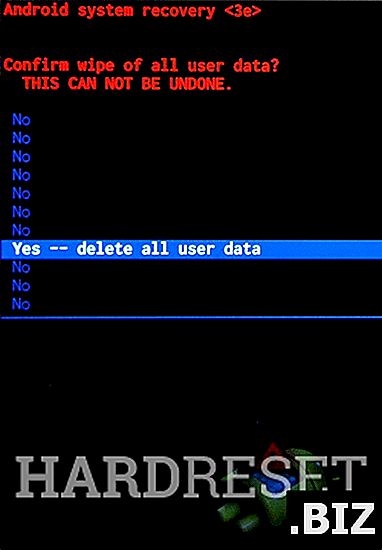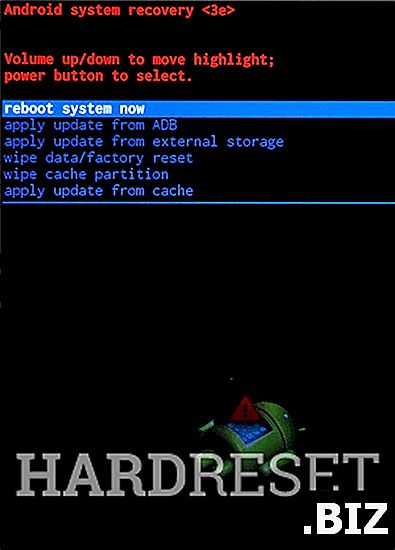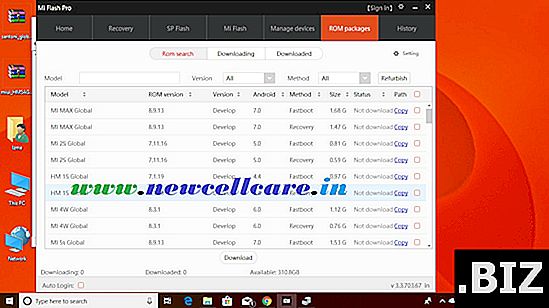أجهزة CoolPAD
إعادة تعيين الثابت CoolPAD Fancy E561
كيفية إعادة ضبط المصنع CoolPAD Fancy E561 ؟ كيفية مسح جميع البيانات في CoolPAD Fancy E561؟ كيفية تجاوز قفل الشاشة في CoolPAD Fancy E561؟ كيفية استعادة الإعدادات الافتراضية في CoolPAD Fancy E561؟
البرنامج التعليمي التالي يوضح كل طريقة لإعادة تعيين سيد CoolPAD Fancy E561. تحقق من كيفية تحقيق إعادة التعيين الثابت عن طريق مفاتيح الأجهزة وإعدادات Android 5.1 Lollipop. نتيجةً لذلك ، سيكون CoolPAD Fancy E561 جديدًا كما سيتم تشغيل Qualcomm Snapdragon 410 MSM8916 بشكل أسرع.
الطريقة الأولى:
- يجب أن تبدأ بإيقاف تشغيل جهازك باستخدام زر الطاقة .
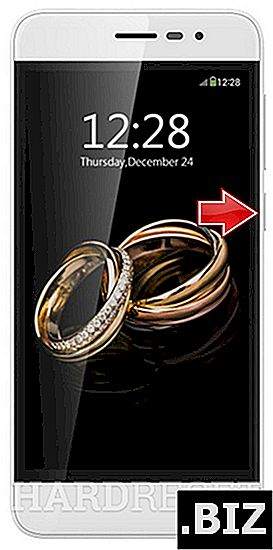
- بعد ذلك ، اضغط مع الاستمرار على مفتاحي رفع الصوت ورفع الصوت لبضع ثوان.
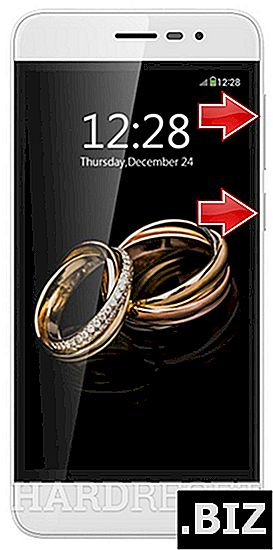
- يمكنك تحرير المفاتيح المعلقة بمجرد رؤية رمز Android.
- للانتقال إلى قائمة "وضع الاسترداد" ، استمر في الضغط على مفتاح التشغيل لفترة قصيرة.
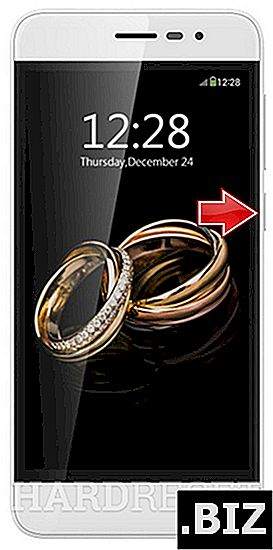
- بعد ذلك استخدم أزرار مستوى الصوت لتحديد " مسح بيانات / إعادة ضبط المصنع " والنقر فوق زر الطاقة للتأكيد.
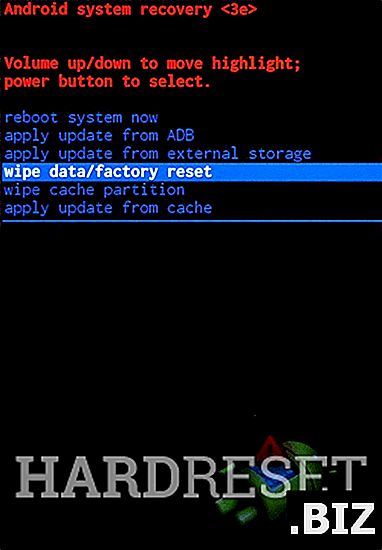
- اختر " نعم " من القائمة ، وقبولها مع زر الطاقة .
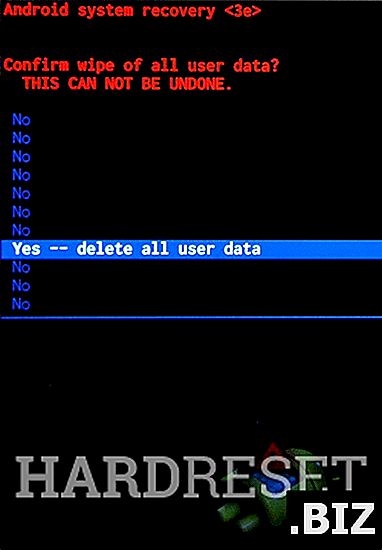
- عندما يظهر "وضع الاسترداد" مرة أخرى على الشاشة ، يمكنك قبول خيار " إعادة تشغيل النظام الآن " باستخدام Power rocker .
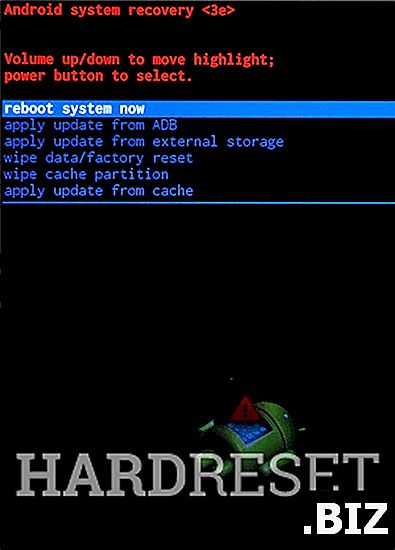
- نجاح! لقد أجريت للتو عملية إعادة ضبط قاسية.